GPing (Graphical Ping): Un genial utilitario CLI para SysAdmins

GPing (Graphical Ping): Un genial utilitario CLI para SysAdmins
En nuestra entrada anterior, hablamos sobre la aplicación gráfica llamada Terminator, la cual es un robusto Terminal ideal para usuarios avanzados, como muchos otros existentes y aquí abordados. Por ello, para darle continuidad a este ámbito de aplicaciones o herramientas avanzadas para un uso idóneo de profesionales TI como SysAdmins y DevOps sobre GNU/Linux, hablaremos sobre «GPing».
Gping o Graphical Ping (Ping Gráfico) es una útil herramienta, ideal para un uso en el área de administración de servidores, ya que, puede generar un gráfico visual detallado al generar un ping a más de un host (equipo) simultáneamente durante un período predefinido.
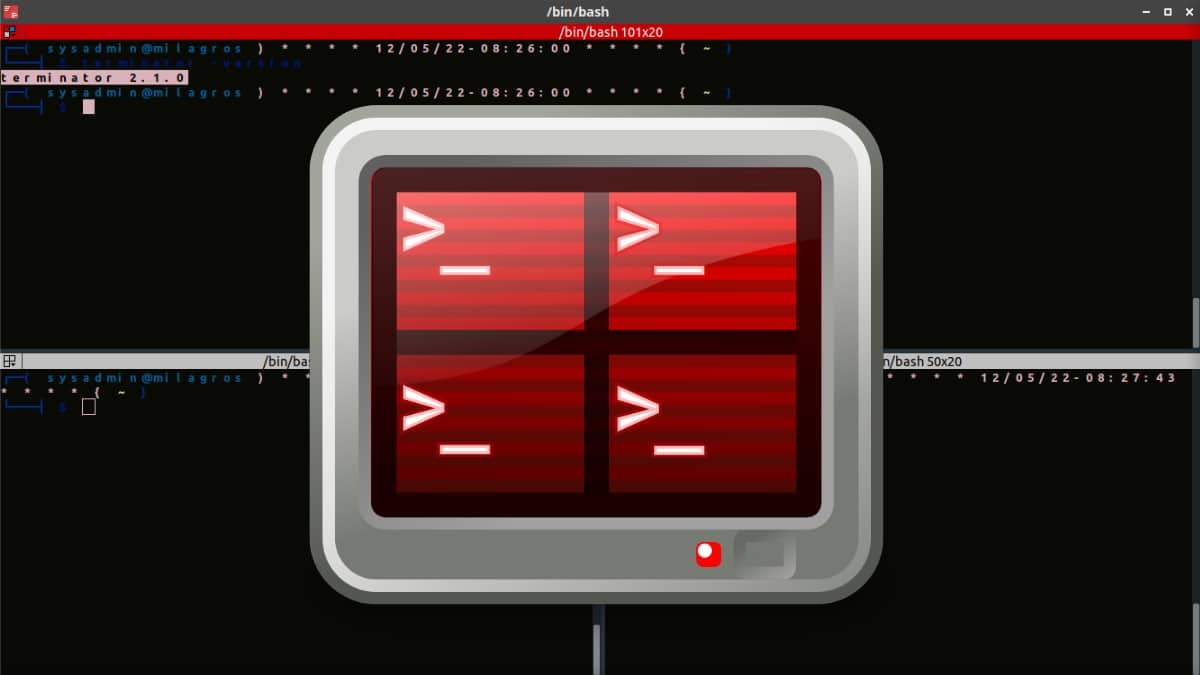
Terminator: Un útil emulador de terminal para usuarios avanzados
Y, antes de iniciar la lectura de este post sobre este utilitario CLI llamado «GPing», que ofrece un ping gráfico para un uso avanzado del comando ping, dejaremos unos enlaces a anteriores publicaciones relacionadas:

GPing: Un ping gráfico para un uso avanzado del comando Ping
¿Qué es GPing?
Tal como consta en su sitio web oficial en GitHub, Gping es un utilitario CLI multiplataforma para un uso avanzado del comando Ping. Por lo que, ofrece las siguientes características:
- Graficar el tiempo de ping para múltiples hosts.
- Gráfico el tiempo de ejecución de comandos mediante el indicador –cmd.
- El uso de colores personalizados para los posibles hosts escaneados.
- Instalable sobre Windows, macOS y Linux.
Instalación
Actualmente, GPing va por la actual versión estable número 1.5.0 de fecha 05/12/2022. Y para su instalación sobre una Distro GNU/Linux basada en Debian/Ubuntu, el procedimiento sería el siguiente:
echo "deb http://packages.azlux.fr/debian/ buster main" | sudo tee /etc/apt/sources.list.d/azlux.list
wget -qO - https://azlux.fr/repo.gpg.key | sudo apt-key add -
sudo apt update
sudo apt install gpingTal como se puede apreciar a continuación:

Ejemplos de uso
A continuación, mostraremos como se ve la ejecución de GPing para una mejor comprensión del utilitario CLI multiplataforma:
- Orden de comando: gping blog.desdelinux.net

Salida del comando

- Orden de comando: gping blog.desdelinux.net ubunlog.com linuxadictos.com proyectotictac.com

Salida del comando

- Orden de comando: gping –cmd «curl google.com»

- Orden de comando: gping –help

Hasta aquí, ha sido todo con relación a GPing. Mientras que, para aquellos que no quisieran utilizar algo tan distinto o gráfico, siempre está la alternativa del comando FPing, que no es gráfica, pero si amplía el uso del tradicional comando Ping.
“Fping es un programa para enviar sondas de eco ICMP a hosts de red, similar a ping, pero con mucho mejor rendimiento cuando se hace ping a múltiples hosts. fping tiene una larga historia: Roland Schemers publicó una primera versión en 1992 y desde entonces se ha establecido como una herramienta estándar”. FPing en GitHub
Por ejemplo, el comando FPing es útil para ejecutar múltiples ping a un rango (segmento) de direcciones IP. Para ello se puede usar las siguientes órdenes de comando:
fping -s -g 192.168.0.100 192.168.0.130fping -r -r 192.168.0.0/24Y por supuesto, como de costumbre, podemos enviar (almacenar) su salida en un archivo de texto si fuese necesario, para una posterior revisión, sobre todo en caso de insertar la orden de comando en un archivo de script. Por ejemplo:
fping -r -r 192.168.0.0/24 > fping.txt
Resumen
En resumen, y tal como siempre podemos apreciar en muchas de nuestras publicaciones, en el ámbito de los Sistemas Operativos basados en Linux, existen una enorme y creciente cantidad de aplicaciones gráficas (GUI) y aplicaciones de Terminal (CLI), tanto para usuarios comunes, como para usuarios avanzados o profesionales. Y un buen ejemplo de ellos, es «GPing». El cual, puede llegar ser realmente útil para aquellos profesionales TI, como un SysAdmins o DevOps, u otros similares. Por lo que, si eres uno de ellos y aún no lo conoces, te aconsejamos probarlo.
Y sí, simplemente te ha gustado esta publicación, no dejes de comentarla y de compartirla con otros. Además, recuerda visitar nuestra «página de inicio» para explorar más noticias, además de unirte a nuestro canal oficial de Telegram de DesdeLinux, o este grupo para más información sobre el tema de hoy.
